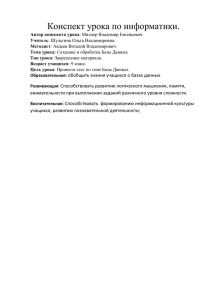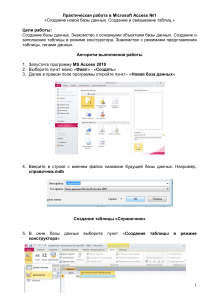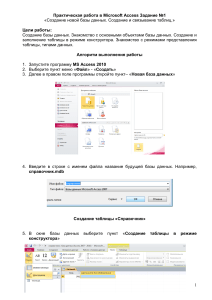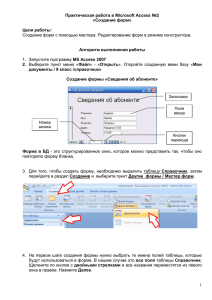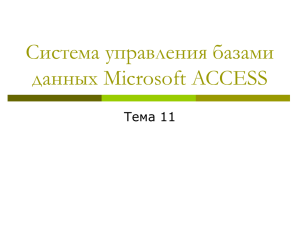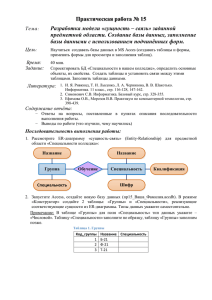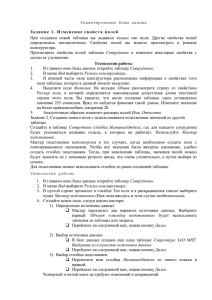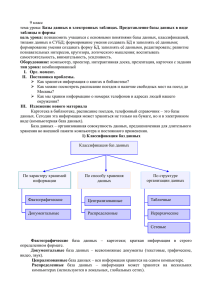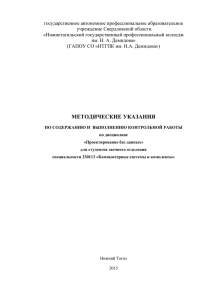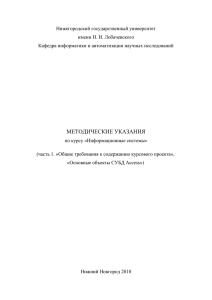Документ 167610
реклама
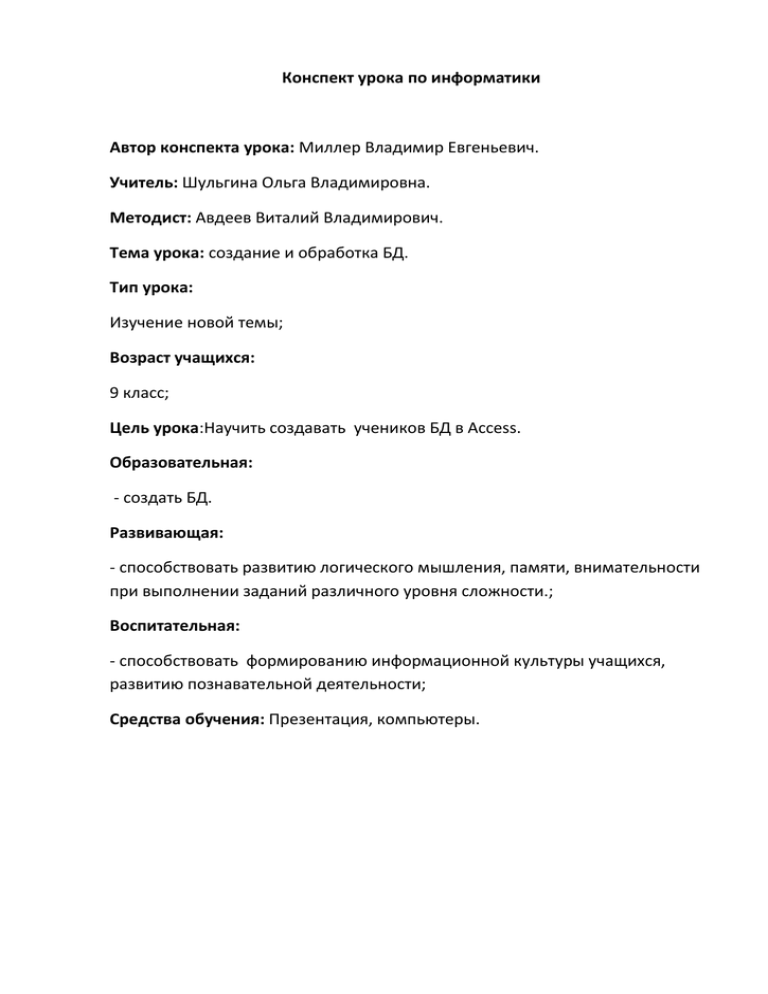
Конспект урока по информатики Автор конспекта урока: Миллер Владимир Евгеньевич. Учитель: Шульгина Ольга Владимировна. Методист: Авдеев Виталий Владимирович. Тема урока: создание и обработка БД. Тип урока: Изучение новой темы; Возраст учащихся: 9 класс; Цель урока:Научить создавать учеников БД в Access. Образовательная: - создать БД. Развивающая: - способствовать развитию логического мышления, памяти, внимательности при выполнении заданий различного уровня сложности.; Воспитательная: - способствовать формированию информационной культуры учащихся, развитию познавательной деятельности; Средства обучения: Презентация, компьютеры. План урока Этапы урока Содержание урока Организационный Здравствуйте! Садитесь. Меня зовут Владимир момент Евгеньевич. Сегодня на уроке мы с вами сделаем БД. Изучение новой темы База данных – это информационная модель, позволяющая в упорядоченном виде хранить данные о группе объектов, обладающих одинаковым набором свойств. Существует несколько различных структур информационных моделей и ,соответственно, различных типов баз данных: табличные иерархические сетевые. Табличная база данных содержит перечень объектов одного типа. Столбцы такой таблицы называются полями, а строки являются записями об объекте. Каждая таблица должна содержать, по крайней мере, одно ключевое поле, содержимое которого уникально для каждой записи в этой таблице. В качестве ключевого поля чаще всего используют поле, содержащее тип данных счетчик. Тип поля определяется типом данных, которые оно содержит. Создание баз данных, а также операции поиска и сортировки данных выполняются специальными программами – системами управления базами данных (СУБД). Системой управления базами данных является приложение Access, входящее в Microsoft Office. Окно Наглядност ь базы данных – один из главных элементов интерфейса Access. В базах данных вся информация хранится в двумерных таблицах, которые являются базовым объектом баз данных; все остальные объекты создаются на основе существующих таблиц. Подведение итогов Что такое БД? Практическая работа Теперь выполним задание. В каких программах можно создать БД? Практическая работа в Microsoft Access №1 «Создание новой базы данных. Создание и связывание таблиц.» Цели работы: Создание базы данных. Знакомство с основными объектами базы данных. Создание и заполнение таблицы в режиме конструктора. Знакомство с режимами представления таблицы, типами данных. Алгоритм выполнения работы 1. Запустите программу MS Access 2003 2. Выберите пункт меню «Файл» - «Создать» 3. Далее в правом поле программы откройте пункт– «Новая база данных» 4. Введите в строке с именем файла название будущей базы данных. Например, телефонный_справочник.mdb Создание таблицы «Справочник» 5. В окне базы данных выберите пункт «Создание таблицы в режиме конструктора» 6. В открывшемся окне конструктора введите название полей будущей таблицы и выберите тип данных. 7. Сделайте поле «Телефон» ключевым. Для этого щелкните по ячейке с названием «Телефон» правой кнопкой мыши и выберите пункт «Ключевое поле». Слева от названия поля «Телефон» должна появиться метка с изображением ключа. 8. Закройте окно конструктора. При сохранении таблицы введите название «Справочник». 9. Откройте сохраненную таблицу «Личные_данные» двойным щелчком мыши из списка таблиц. 10. Заполните таблицу данными. 11. Затем закройте и сохраните таблицу. 12. Аналогичным способом «Личные_данные». создайте вторую таблицу – 13. Введите в таблицу несколько записей. Номера телефонов должны повторяться из первой таблицы («Справочник»). Связывание таблиц «Справочник» и «Личные_данные» 14. Выберите пункт меню «Сервис» - «Схема данных…». 15. Щелкните в отрывшемся окне правой кнопкой мыши и выберите пункт «Добавить таблицу». В окне «Добавление таблицы» по очереди добавьте таблицу «Справочник» и «Личные_данные». В результате должны появиться две таблицы: 16. Захватите левой кнопкой мыши название поля «Телефон» в таблице «Справочник» и не отпуская, перетащите в поле «Телефон» таблицы «Личные_данные». Отпустите кнопку. Появится окно «Изменение связей». 17. В окне «Изменение связей» поставьте флажок в пункте «Обеспечение целостности данных» и нажмите кнопку «ОК». Должна появиться линия, соединяющая данные двух таблиц. 18. Закройте окно «Схема данных». На запрос сохранения схемы ответьте «Да».